Filmage Screen for Mac屏幕录制出现问题怎么办?
时间:2021-06-08 浏览次数:55 编辑:user04
Filmage Screen for Mac屏幕录制出现问题怎么办?本次Mac天空为您带来解决方案,无论是录制网课还是录制会议前,为保证录制的稳定性,我们建议您先清理电脑内的垃圾文件,并退出运行中占内存较大的应用,然后根据以下内容操作!
Filmage Screen for Mac屏幕录制出现问题解决方案
如果是录制网课,请参考:
1.打开系统偏好设置 --》点击声音 --》在输出中选择Filmage多输出设备;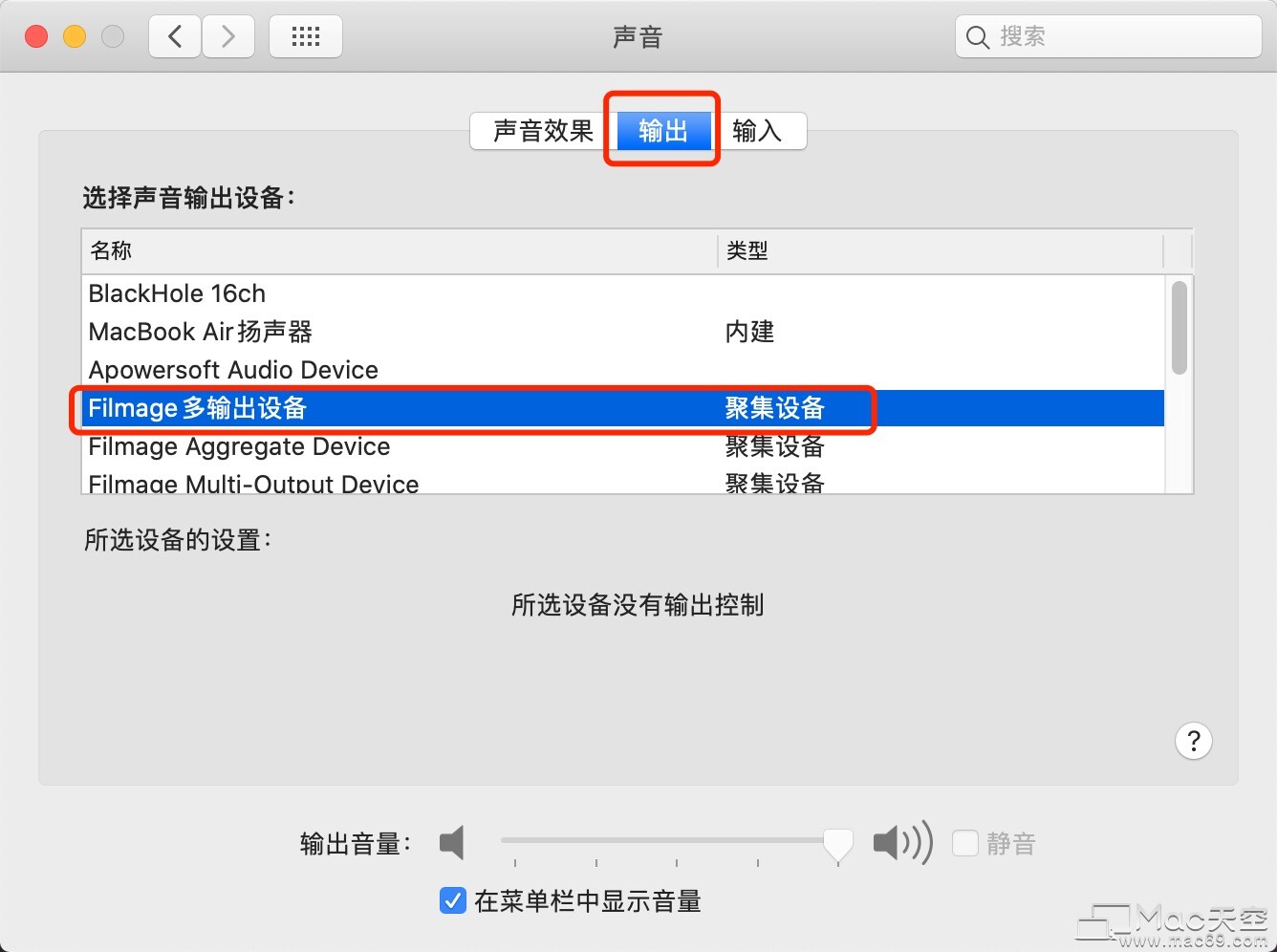
2.打开网课app(以CCtalk为例),点击网课app的声音设置,如图所示勾选麦克风与扬声器;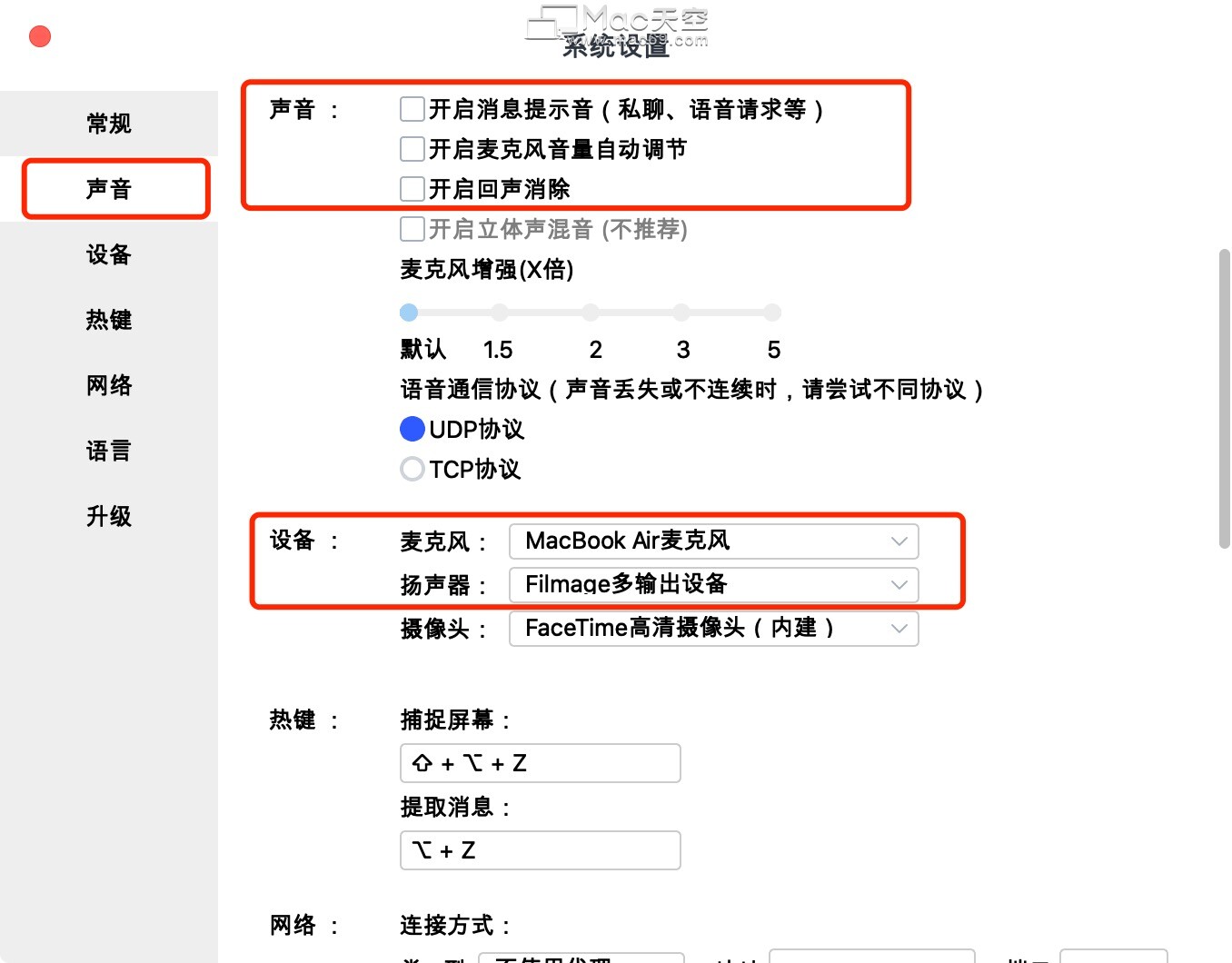
3.设置完成后,重启网课app和Filmage Screen;
4.打开Filmage Screen,录制时选择音频源(自动)系统声音。
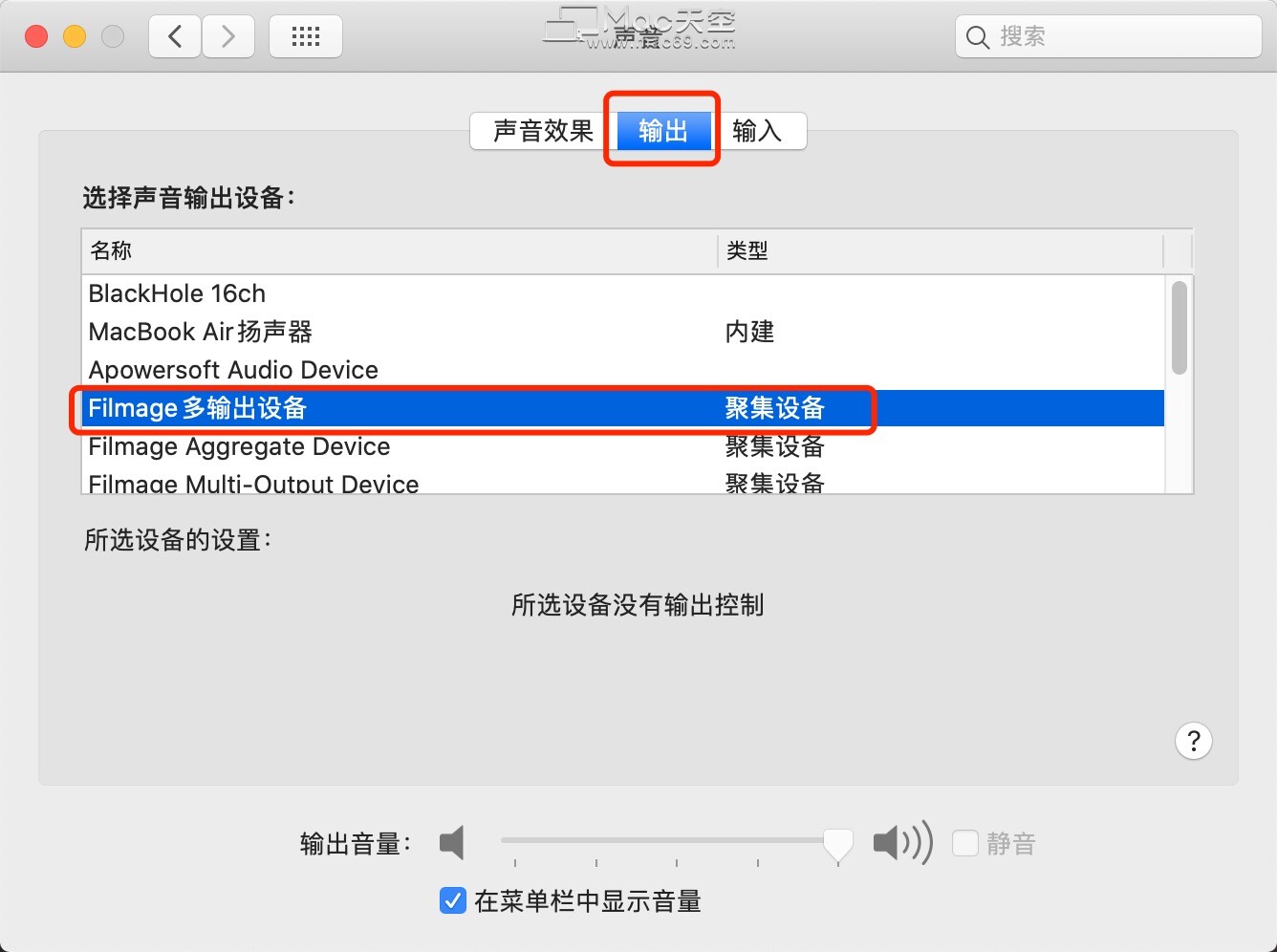
注意:
1. 如需要佩戴耳机录制,那么在运行Filmage Screen期间,请不要拔插耳机。
2. 如果录制过程中卡顿,建议选择分辨率1080P,选择帧率20Fps以内进行录制。
pro版本可选择1080P/4K高清录屏、自定义帧率录制
如果是录制会议,请参考:
1.打开系统偏好设置 --》点击声音 --》在输出中选择Filmage多输出设备;
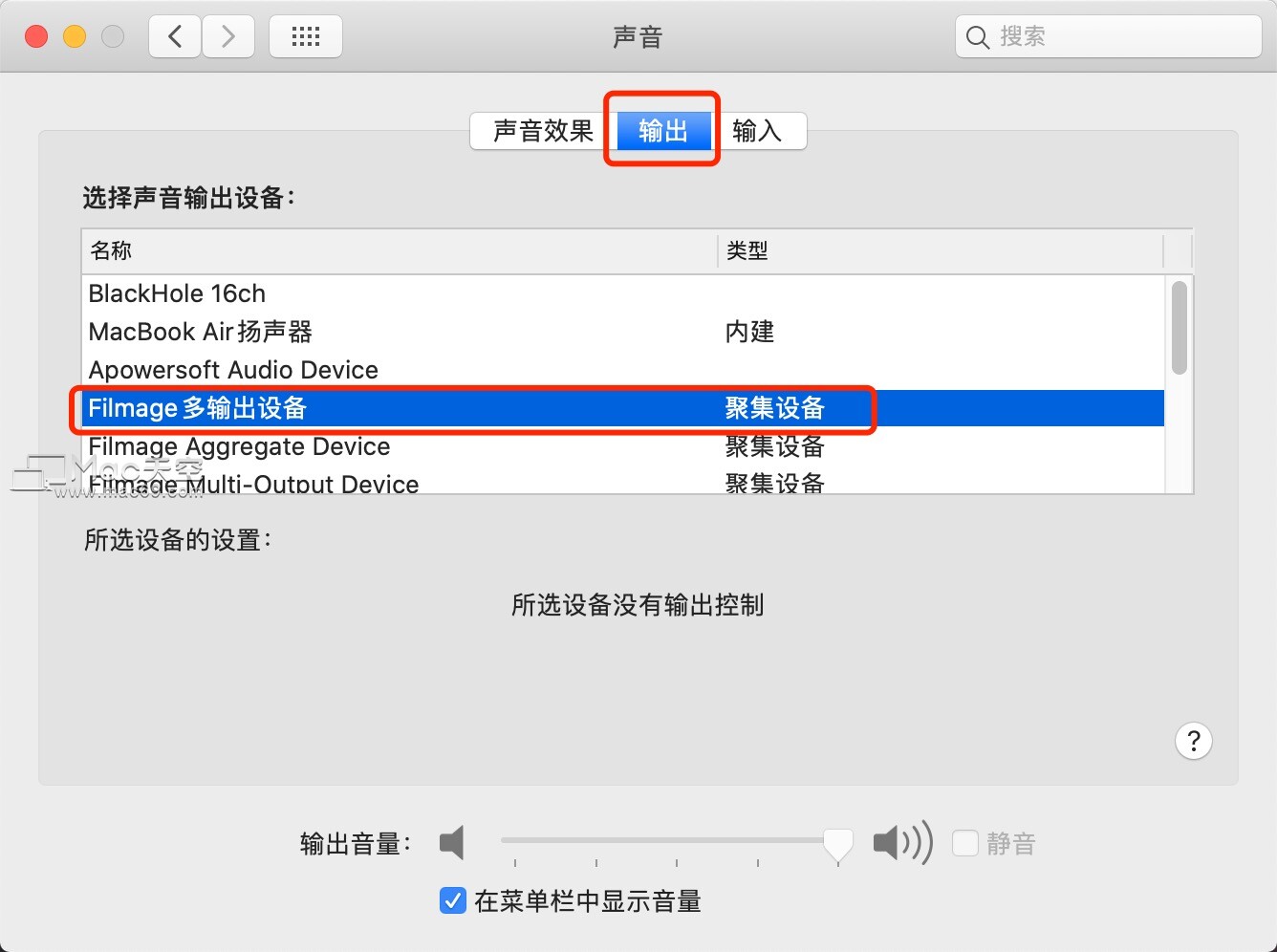 2.打开在线会议app(以Zoom为例),打开app的系统偏好设置;
2.打开在线会议app(以Zoom为例),打开app的系统偏好设置;
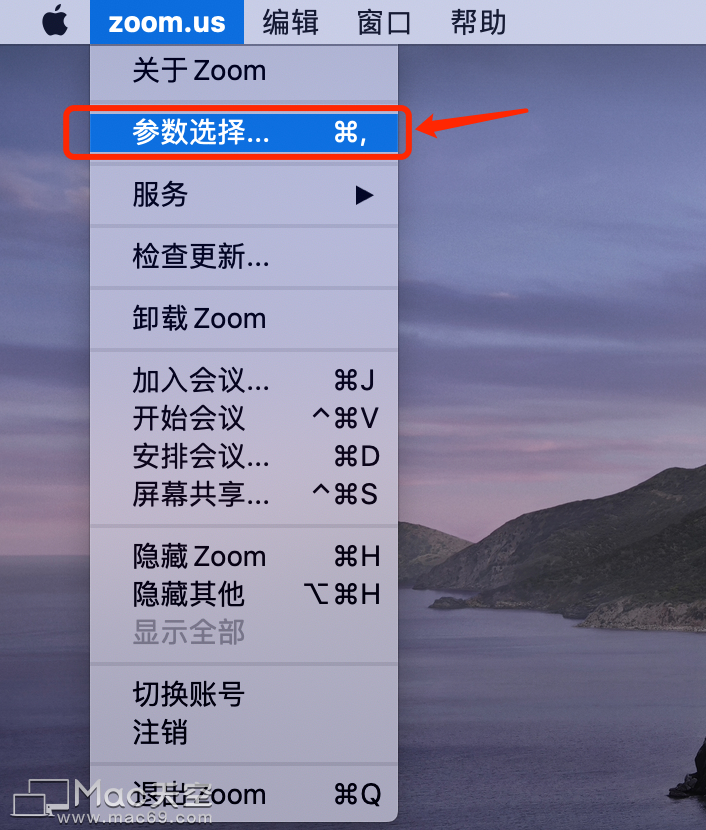
3.点击声音设置,如图所示在扬声器中选择Filmage多输出设备;在麦克风中选择内置麦克风。
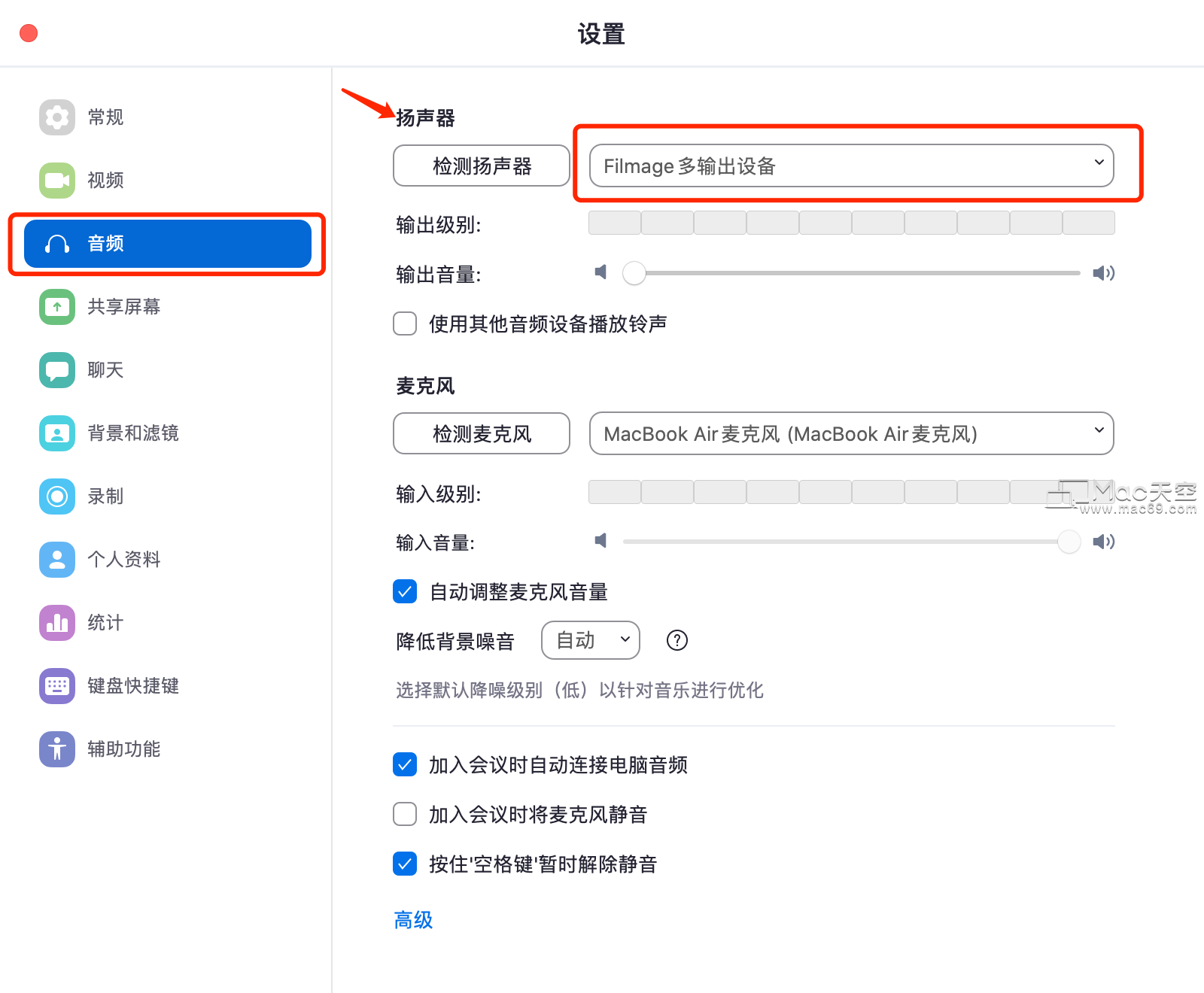
4.打开Filmage Screen,录制时选择音频源(自动)系统声音和麦克风;如果仅需要录制系统声音,则选择音频源(自动)系统声音。
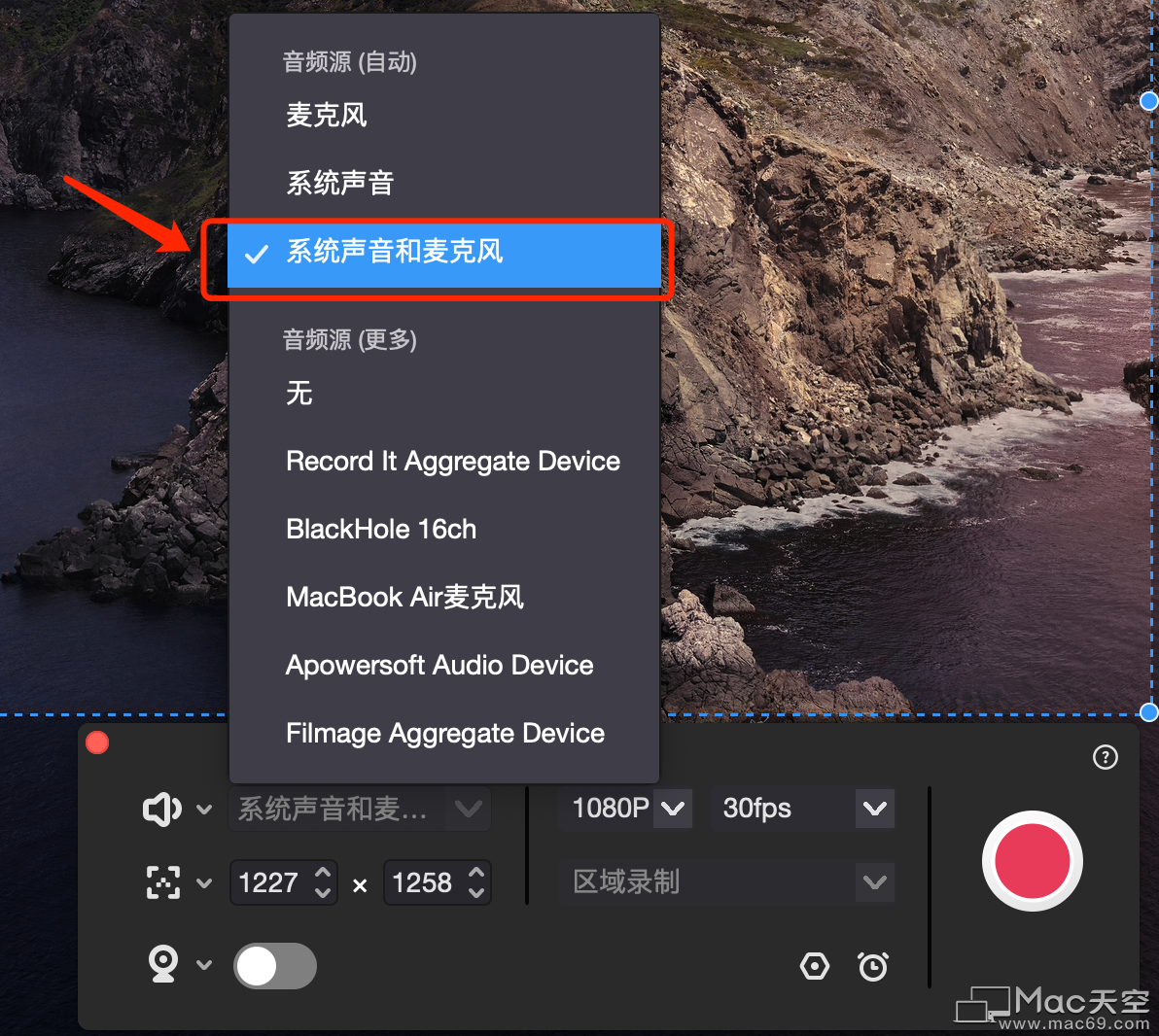
5.开始录制。
相关文章
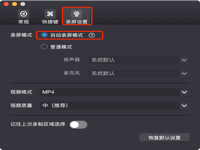
如何使用Filmage Screen for Mac录制Zoom在线会议?
日常工作生活中,我们时常会用到Zoom这类的在线会议软件进行远程会议或者远程课程,内容通常比较重要,往往是工作或者课程相关,需要我们记录下来反复观看,此时如何完美录制一场Zoom在线会议就显得非常重要。本次Mac天空为您带来使用如何使用Filmage Screen for Mac录制Zoom在线会议的教程,快来看看吧!
浏览:54 时间:2021.06.04
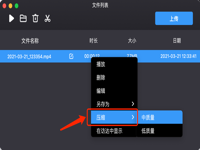
使用Filmage Screen for Mac如何降低视频文件大小?
使用Filmage Screen for Mac如何降低视频文件大小?影响视频大小的主要因素是比特率,分辨率和帧率(fps)。通常,比特率越高,整体质量越好,这也导致视频文件更大。以下是在使用Filmage Screen录屏时帮助降低文件大小的核心方法,快来看看吧!
浏览:60 时间:2021.06.10
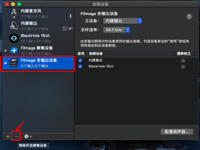
如何使用Filmage Screen Mac创建聚集设备和多输出设备?
Filmage Screen Pro Mac版的界面简洁,简单易用。您可以通过自定义记录区域或指定窗口来录制Mac屏幕,并使用WIFI或USB录制iOS屏幕的屏幕录像和视频编辑软件,本次Mac天空为您带来如何使用Filmage Screen Mac创建聚集设备和多输出设备教程,快来看看吧!
浏览:266 时间:2021.06.29


